Основні причини, чому ноутбук не вмикається, та їх усунення

- 1599
- 346
- Mrs. Grant Rice
Найближчим часом ноутбуки будуть скрізь замінені на ПК - це вказує експерти HI -Tech. Але з такою заявою важко погодитися. Хоча продуктивність цих пристроїв сьогодні є умовно порівнянною, саме ноутбуки мають один суттєвий недолік - вони менш надійні, а їх ремонт, як правило, дорожче. Але в 90% випадків, якщо він не вмикається, то можна самостійно встановити точну причину.

Причини, чому ноутбук не вмикається
Варто почати з того, що умовно всі причини, чому ноутбук не завантажується або не вмикається, поділяється на:
- Невдача програмного забезпечення. Тобто, коли пристрій працює нормально, але встановлене програмне забезпечення дає "відмову" і не дозволяє їм повністю використовувати, завантажувати.
- Невдача обладнання. Проблема в "апаратному забезпеченні", яка не дає ноутбуку ввімкнути нормально або завантажуватись у ефективному стану.
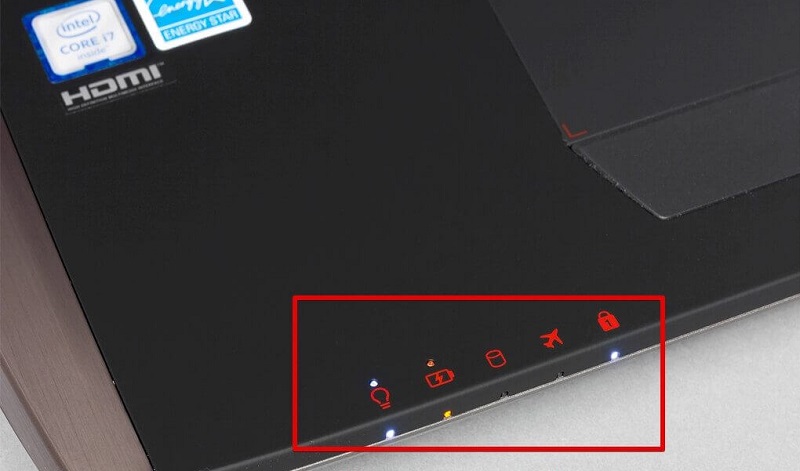
І будь -який діагноз починається саме з визначення категорії несправності. Тут все досить просто: якщо не один індикатор загоряється при натисканні кнопки живлення, то проблема явно апаратна. Аналогічна ситуація, якщо світлодіоди все ще реагують на запуск, але зображення не вводять у матрицю (протягом 30 секунд і більше) або це супроводжується внутрішніми сигналами динаміки (так звані "коди біосу")). Це вказує на помилки в процесі ініціалізації обладнання.
До речі, завантаження будь -якого ноутбука включає такі етапи (у порядку їх виконання):
- Читання даних з BIOS. Він містить алгоритм для запуску пристрою.
- Перевірка живної системи.
- Перевірка експлуатації мультиртролера (в ноутбуках до 2011 року замість нього було встановлено дві окремі фішки: Північні та Південні мости).
- Ініціалізація процесора (процесора), GPU (відеокарта), оперативної пам’яті (оперативної пам’яті).
- Подаючи матрицю (як правило, з'являється екран виробника).
- Пошук підключених пристроїв.
- Визначення приводу "завантаження".
- BIOS передає "управління" на пристрій, встановлений на жорсткому диску (тобто читає запис завантаження).
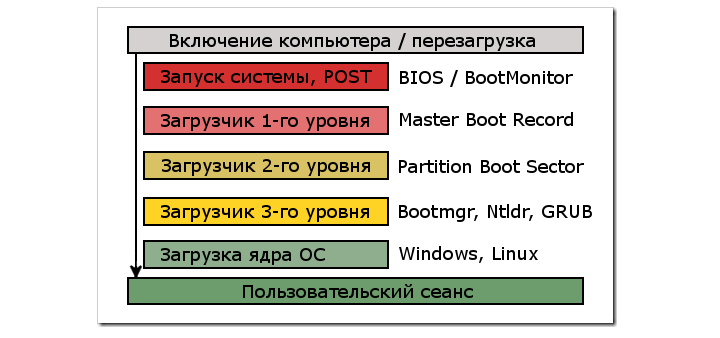
Етапи завантаження операційної системи при включенні/перезавантаженні ноутбука
Якщо будь -який з етапів ініціалізації не може бути завершений, відображається повідомлення (або на екрані, або на звуковому сигналі). Але, наприклад, якщо мультимомонтроллер несправний, то не буде повідомлення - це слід враховувати.
І якщо з цими 8 балами виникає помилка, то проблема - апаратне забезпечення. У всіх інших випадках, тобто коли управління ноутбуком переходить до Windows (або Linux, MacOS), то причина є програмною. Але тут є виняток - завантаження тих самих вікон можуть вийти з ладу, якщо жорсткий диск пошкоджений (є погані блоки). Це стосується також несправності обладнання.
Діагностика та усунення помилок програмного забезпечення
Приблизно у 95% випадків помилки програмного забезпечення, на яких ноутбук не вмикається або не завантажується, можуть бути усунені самостійно, не звертаючись до сервісного центру. Отже, якщо ноутбук не завантажується, то варто почати від входу до перевірки проблеми з BIOS (або UEFI, залежно від моделі). У більшості випадків для цього, одразу після натискання кнопки живлення, потрібно кілька разів натиснути клавішу F2 (або F11, F12, DEL).
УВАГА. BIOS - це програма, з якою налаштовано обладнання ноутбука. Там ви можете вибрати завантажувальний диск, налаштувати частоту процесора та оперативної пам’яті. Дані цієї програми зберігаються на окремому чіпі на материнській платі, тому навіть якщо ви витягуєте жорсткий диск, користувач зможе ввести BIOS.Після входу в BIOS рекомендується:
- скинути свої налаштування "на фабрику" (точка "Налаштування завантаження за замовчуванням");
- Перезавантажте ноутбук, знову йдучи до BIOS;
- Виберіть «правильний» привід для завантаження (жорсткий диск, на якому була встановлена операційна система, елемент позначається як «Налаштування навантаження»).
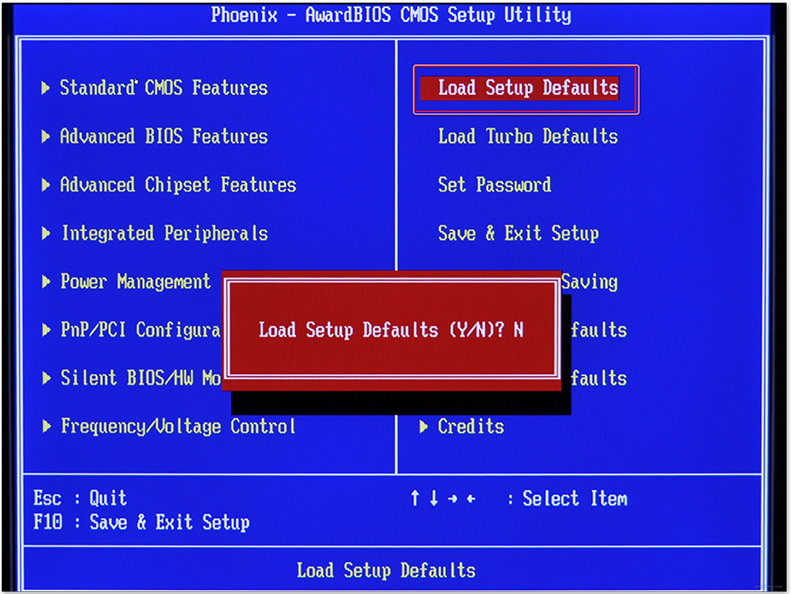
Найголовніше - досягти переходу до стадії завантаження ОС. У цьому випадку, як правило, з'являється піктограма Windows.
Якщо є напис на кшталт "Помилка завантаження ОС" або "Windows не може запустити, оскільки наступний файл або пошкоджений", то це чіткі проблеми з ОС. Або написи завантажувача пошкоджено (часто це трапляється з "важким" відключенням ноутбука), або жорсткий диск пошкоджений (сталися погані блоки). У цьому випадку навантаження може починатися, але потім з’являється помилка типу "синього екрана", або ноутбук просто вимкнено і починається знову.
У рідкісних випадках використання диска відновлення (DVD, за допомогою якого встановлюється Windows)). Ви все ще можете виправити ситуацію за допомогою програм типу Bootice (докладніше для розширених користувачів підходить). Але найчастіше "розрив" завантажувача повністю виправляється лише докорінно - перевстановити Windows. І після цього не буде зайвим перевірити жорсткий диск на наявність поганих блоків (наприклад, використання програми Victoria HDD або MHDD).
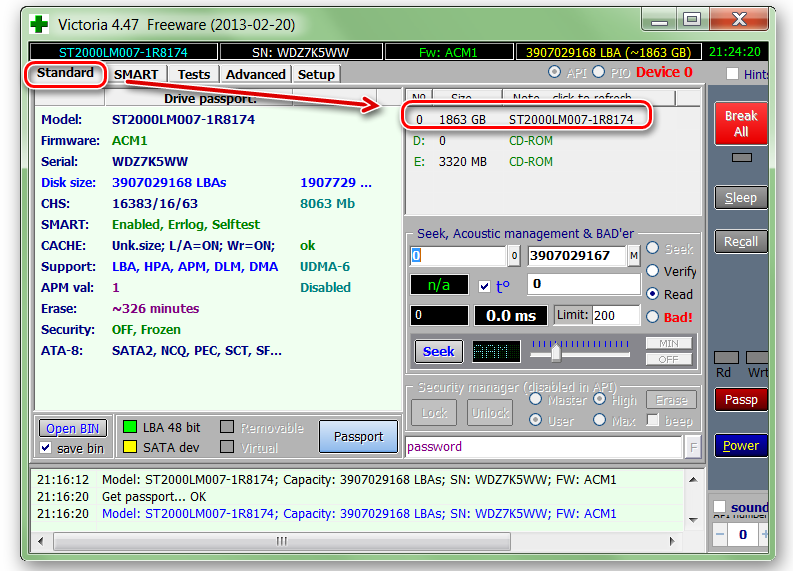
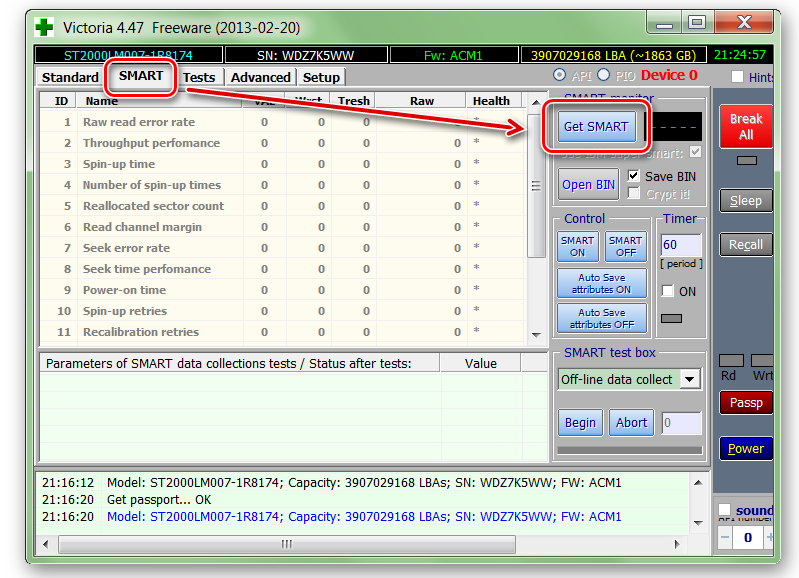
Якщо навантаження все ще починається (тобто, з’являється мітка Windows), то чорне зображення не з’являється на екрані, то це в більшості випадків проблема з графічним драйвером. Або він був пошкоджений, або до того, як була встановлена його неправильна версія. Виправити це допоможе завантажувати в безпечному режимі. Windows у цьому випадку ігнорує всі драйвери, встановлені користувачем, і використовує свої власні. Щоб увійти в цей режим, на етапі завантаження ОС (тобто, коли з’являється емблема Windows), натисніть клавішу F8, тоді слід вибрати відповідний пункт меню. Відповідно для всіх версій Windows.
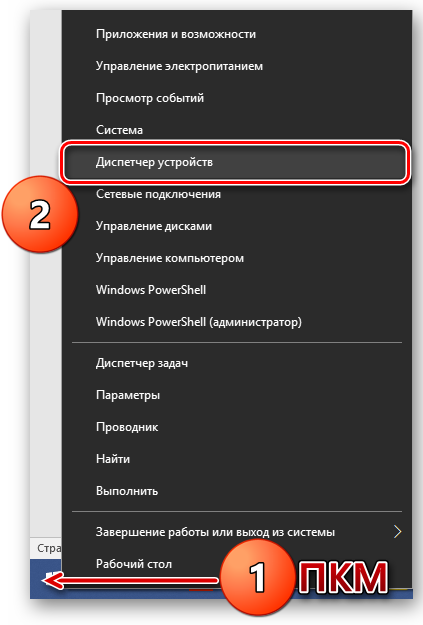
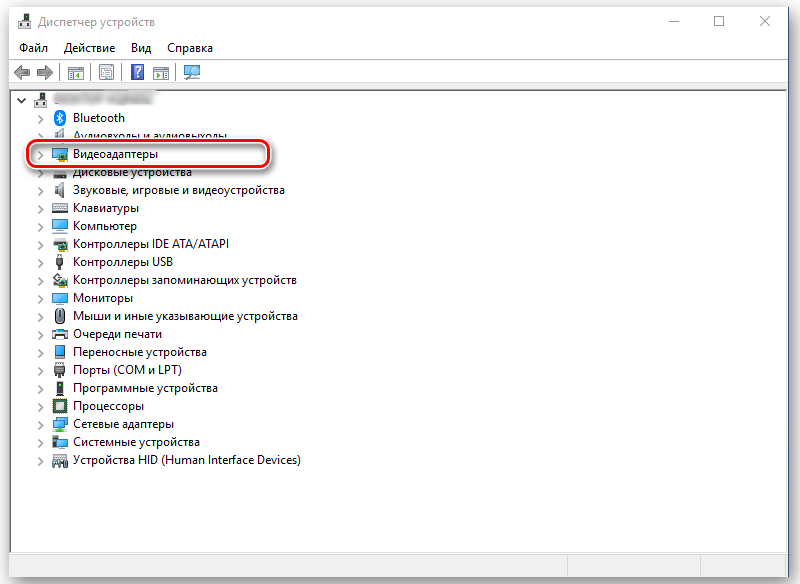
Після включення безпечного режиму необхідно вручну видалити раніше встановлений графічний драйвер. Це зажадає:
- Відкрийте "Менеджер пристроїв" (на панелі управління).
- Виберіть відеокарту (якщо в ноутбуці є два, то вам слід вибрати Intel - вона використовується при завантаженні ОС).
- Клацніть правою кнопкою та виберіть "Властивості".
- Виберіть вкладку "Драйвер" і натисніть "Видалити" або "Відкотити назад" (в останньому випадку попередня версія драйвера буде автоматично встановлена, якщо він буде збережений у системі).
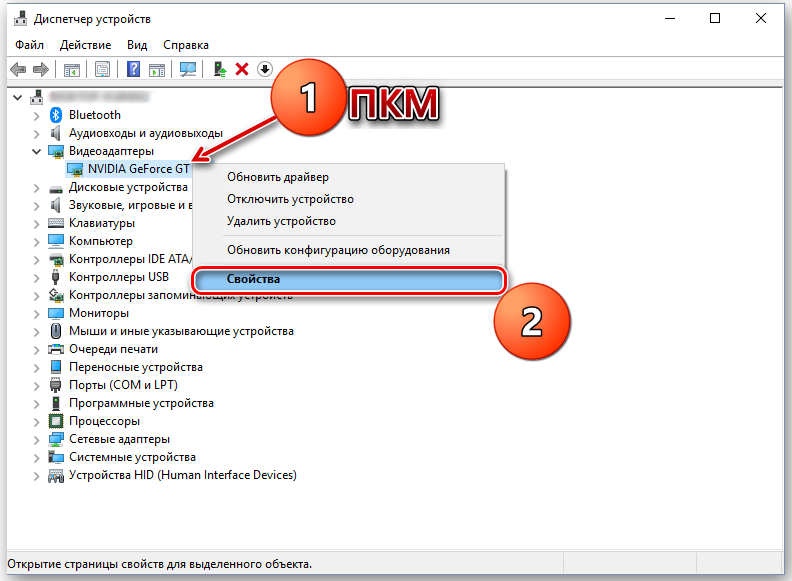
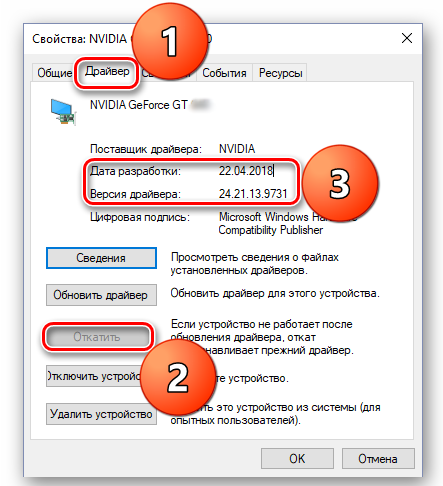
Варто подумати, що після цього екран може вийти - він знайдений переважно на старих пристроях, із загальною кількістю 1 -ї відеокарти. Для перезавантаження в цьому випадку достатньо прищипувати клавішу живлення протягом декількох секунд. Після завантаження ноутбука в звичайному режимі, а потім встановіть правильний драйвер відеокарти (Intel, якщо в пристрої двох).
Але якщо драйвери видалені, пристрій вимкнено і не вмикається, ви все одно можете спробувати вибрати "останню успішну конфігурацію" за допомогою F8. У цьому випадку ОС використовує старі версії драйверів для всіх пристроїв. У Windows 10 елемент "Відключення обов'язкової перевірки підпису драйверів" все ще може допомогти - він стане в нагоді, якщо користувача до цього буде встановлений деяким драйвером з раундом захисту для заміни системних файлів.

Якщо ви не можете запустити пристрій навіть у безпечному режимі, то ви можете почати перевстановити Windows або спробувати використовувати диск відновлення. Якщо цей режим не працює, то це вказує на пошкодження всього списку системних бібліотек. Тож ви не повинні розраховувати на реставрацію поточної версії Windows.
Когда Все Веуказанненые врекомендайіії, що є,.
Але те, що ви не можете зробити саме, якщо ноутбук не вмикається, - це витягувати акумулятор із підключеним джерелом живлення. Дуже часто це закінчується невдачею клавіш потужностей, коли в майбутньому ви більше не можете робити, не звертаючись до сервісного центру.
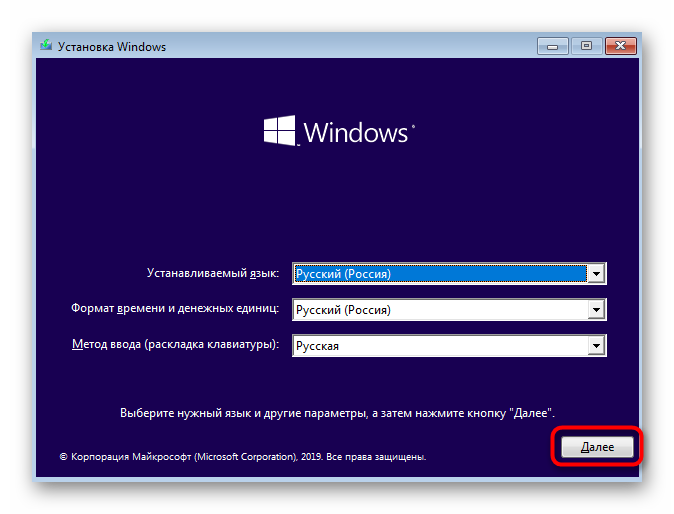
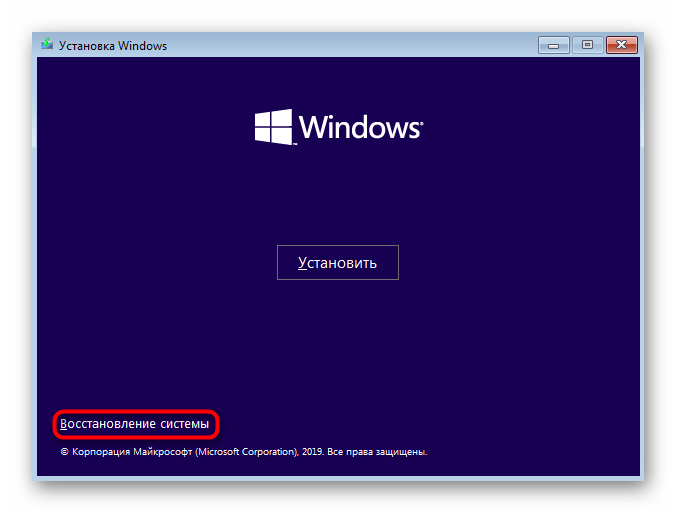
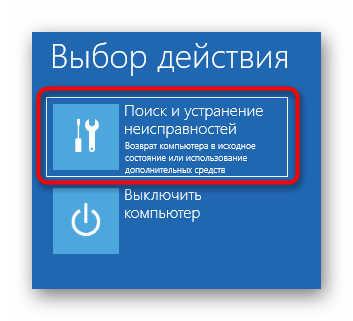
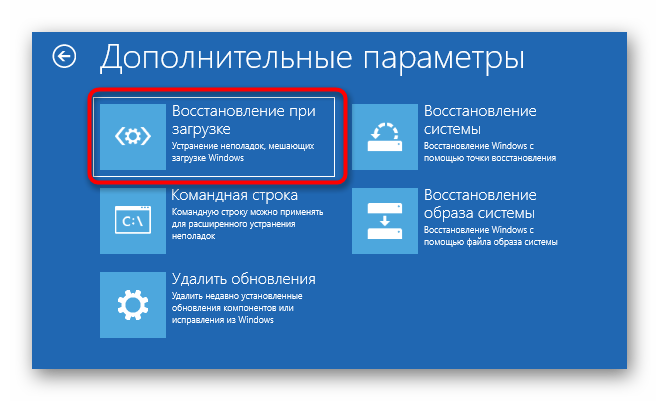
Перевірка компонентів ноутбука на апаратні збої
Якщо збої програмного забезпечення виключаються, то, перш за все, перевіряються проблеми з електроенергією. Для цього потрібно:
- Вимкніть ноутбук від джерела живлення. Після вилучення акумулятора (якщо можна обійтися без розбирання пристрою). Спробуйте увімкнути.
- Перевірте експлуатацію розетки (подовжувач).
- Перевірте експлуатацію живлення. Якщо є мультиметр, обережно вимірюйте напругу на виході (номінал вказується на самому адаптері). Або спробуйте підключити навмисне робоче джерело живлення. Далі повторіть спробу увімкнути.

Якщо проблем з харчуванням немає, то проблеми з периферичним обладнанням ще більше діагностуються. Можливо, що пристрій вставляється в USB, який провокує коротке замикання (часто трапляється з USB -накопичувачами). Тому всю периферію вимкнено, картки пам'яті з картки очеретів видаляються, видаляються підставки для охолодження, після чого вони повторюють спробу увімкнути ноутбук.

Якщо зображення все ще відображається на екрані, то з високою ступенем ймовірності - це саме проблеми з жорстким диску (або обрано неправильним завантаженням у BIOS). Ліквідований лише його заміною.

Якщо, натиснувши кнопку включення, ноутбук не відображається, а зображення не відображається (або ввімкнено лише підсвітку матриці - ви можете помітити характерне сяйво), то це, швидше за все, проблема з процесором. У старих моделях його можна замінити незалежно, в новому BGA Skat в основному використовується, тобто процесор припаяється в материнську плату. Тобто, тоді залишається лише зв’язатися з Центром обслуговування. Але варто врахувати, що подібні симптоми іноді можуть означати несправність оперативної пам’яті. Щоб точно встановити причину.
Якщо відразу після натискання кнопки включення, виникають проблеми з зображенням (так -зведеними "артефактами") або просто чорним екраном, то це все одно може бути так -зведеним "сміттєзваликом" відеопідлому. Є наслідком частого перегріву. Виправлений лише його заміною. Щоб підтвердити "діагноз", ви можете спробувати відобразити зображення на зовнішній монітор. Якщо в цьому випадку проблем немає, це вказує на несправність матриці (або її підсвічування).
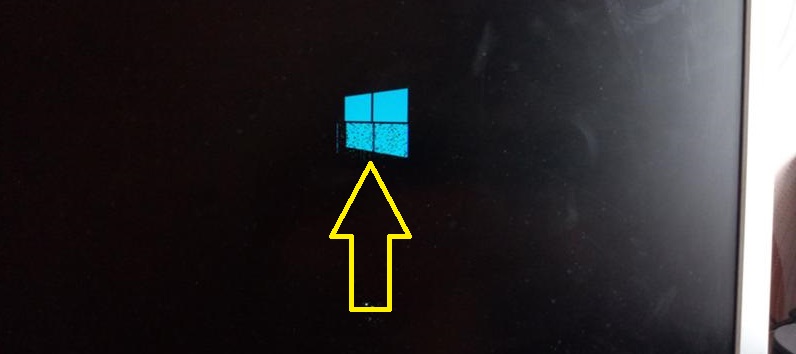
Всього, причини, чому ноутбук може не вмикати, маса. Найголовніше - визначити категорію несправностей: програмне забезпечення або апаратне забезпечення. Якщо проблема з програмним забезпеченням, просто перевірте налаштування BIOS, а потім перевстановити Windows. Завдяки апаратним проблемам, без належного досвіду, краще звернутися до центрів обслуговування.

